 ✕
✕
By Justin SabrinaMis à jour le Septembre 01, 2021
Les services de streaming musical ont pris d'assaut le monde et Spotify est l'un des plus représentatifs. Comme d'autres services de diffusion de musique populaires, les utilisateurs de Spotify peuvent diffuser et télécharger plus de 35 millions de chansons pour 10 $ par mois au lieu de payer 10 $ pour un album. Pour les auditeurs passionnés de musique, c'est une grosse économie. Spotify peut désormais fonctionner sur mobile, ordinateur et téléviseur à l'aide d'Airplay. Mais cela semble un peu difficile si vous souhaitez obtenir des chansons Spotify sur Apple TV 4 car Spotify n'a pas encore publié l'application tvOS. La nouvelle Apple TV 4 a une prise en charge intégrée pour l'App Store et Apple Music. Alors que d'autres services de streaming tels que Pandora ont publié des applications tvOS, Spotify est une exception. Alors vous pourriez demander Comment puis-je obtenir des chansons Spotify sur Apple TV 4?
Supposons que vous soyez un utilisateur de téléphone iOS et que vous ayez installé Spotify sur votre appareil. Vous devez vous assurer que votre appareil iOS et Apple TV sont connectés au même réseau WiFi. Dans ce cas, vous pouvez utiliser AirPlay pour lire Spotify sur Apple TV, car la technologie AirPlay d'Apple peut envoyer du contenu audio et vidéo à Apple TV en utilisant presque n'importe quel appareil, tandis qu'AirPlay est généralement utilisé avec l'iPhone, l'iPad ou l'iPod Touch. C'est une technologie très populaire, mais elle est un peu plus compliquée, nous allons vous expliquer ici un moyen plus intuitif et rapide d'écouter Spotify Music sur Apple TV 4 sans AirPlay et sans aucune perte de qualité audio.
CONTENU
Nous savons tous que la musique Spotify est protégée par DRM, nous ne pouvons donc accéder qu'aux chansons et aux listes de lecture Spotify via l'application Spotify, et nous ne pouvons diffuser ces chansons sur aucun autre appareil. Pour briser ces limitations, vous avez besoin d'un outil de suppression Spotify DRM. La plupart des utilisateurs de Spotify recommandent UkeySoft Spotify Music Converter. Il peut facilement convertir en lots la musique Spotify au format sans DRM (MP3 / AAC / WAV / FLAC) avec une qualité sans perte. En outre, toutes les balises ID3 seront conservées après la conversion et les utilisateurs pourront trouver les informations telles que le titre, l'artiste, l'album, le numéro de piste et d'autres informations relatives au fichier facilement et rapidement. Téléchargez gratuitement UkeySoft Spotify Music Converter sur votre ordinateur et découvrez comment l’utiliser. écoutez de la musique Spotify sur Apple TV 4 sans AirPlay.
UkeySoft Spotify Music Converter - Convertissez Spotify Music en MP3
Étape 1. Exécutez UkeySoft Spotify Music Converter sur votre ordinateur
Installez et exécutez UkeySoft Spotify Music Converter sur votre ordinateur après le téléchargement. Vous remarquerez que l'application Spotify est également activée automatiquement.
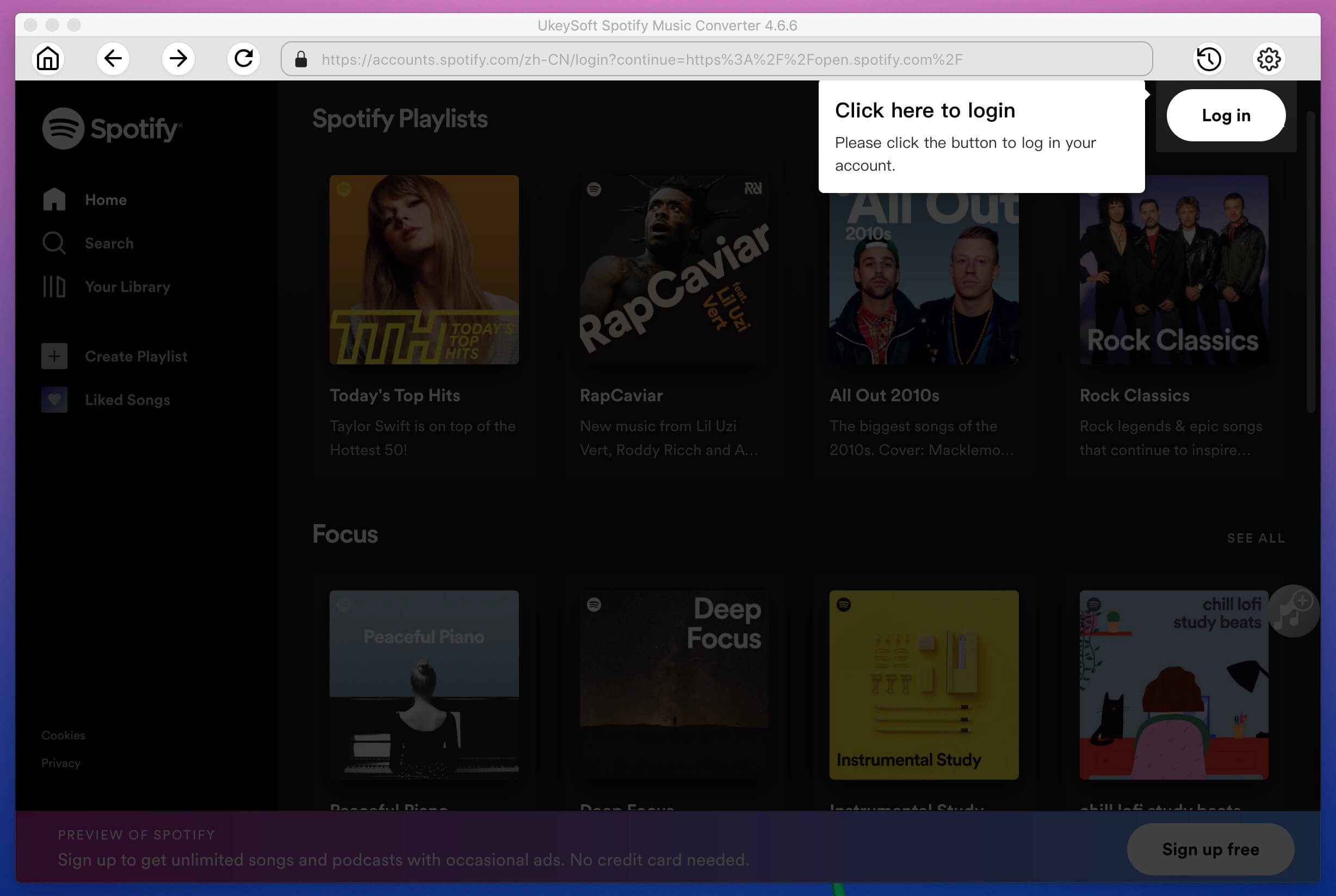
Étape 2. Importer Spotify Music dans le convertisseur
Cliquez maintenant sur le bouton «Ajouter des fichiers» et vous pouvez faire glisser et déposer des chansons, des listes de lecture, des albums, des artistes, des pistes, etc. de l'application Spotify vers le convertisseur directement. Vous pouvez également copier et coller tous les liens pertinents du lecteur Web Spotify vers la barre de recherche. Vous verrez toutes les chansons sur l'interface, cliquez sur le bouton Ajouter pour le confirmer.
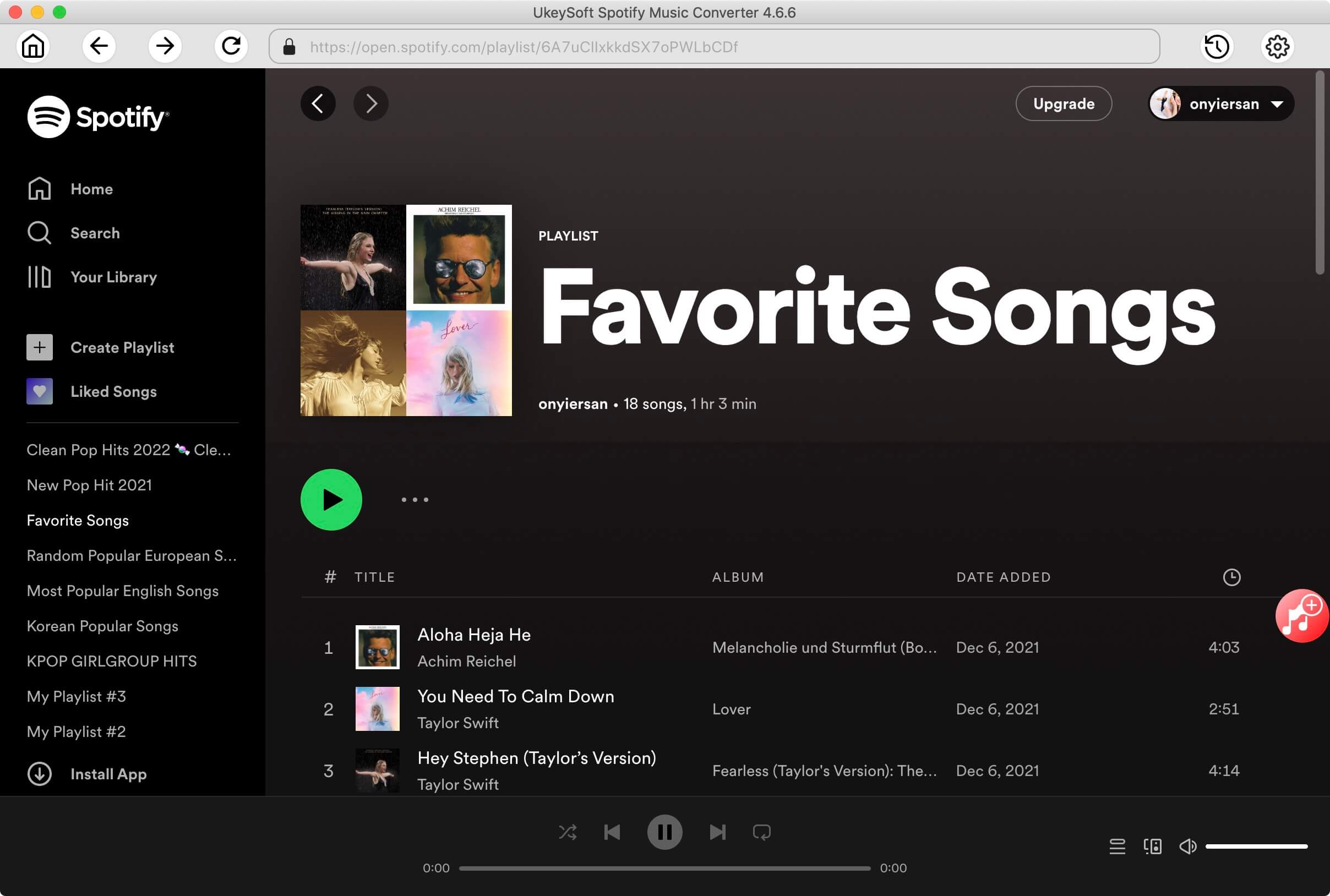
Étape 3. Choisissez le format de sortie au format MP3
UkeySoft Spotify Music Converter prend en charge plusieurs formats audio MP3, M4A, M4B, AAC, WAV, FLAC, mais tous ne sont pas pris en charge par Apple TV et iTunes. Le format de sortie par défaut ici est MP3, vous pouvez également choisir autre.
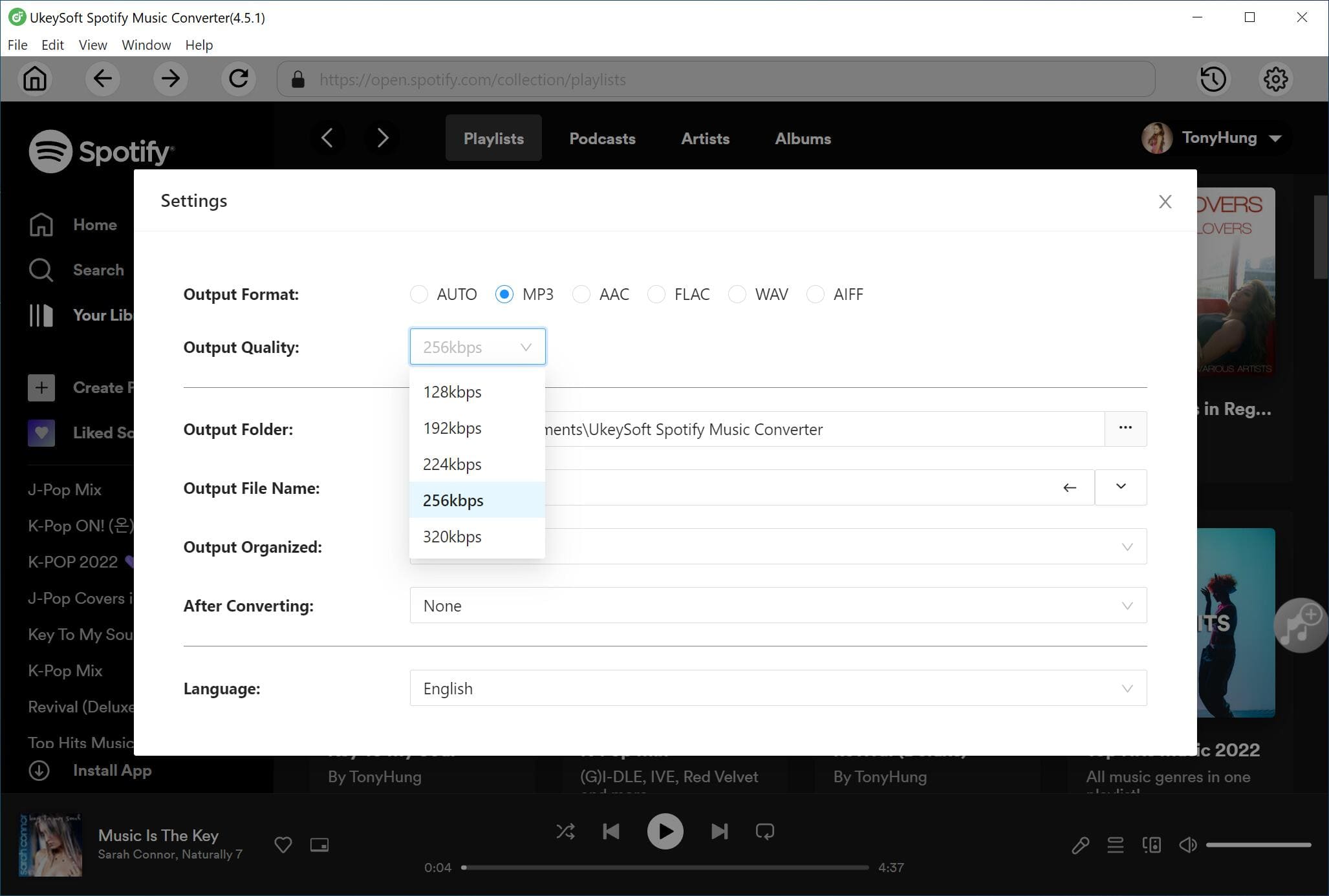
Étape 4. Convertir Spotify Music en MP3
Cliquez sur le bouton "Convertir", le programme commencera à convertir Spotify Music en MP3 sans perdre la qualité audio d'origine. Après la conversion, vous pouvez localiser les fichiers Spotify Music sans DRM en appuyant sur «Historique».
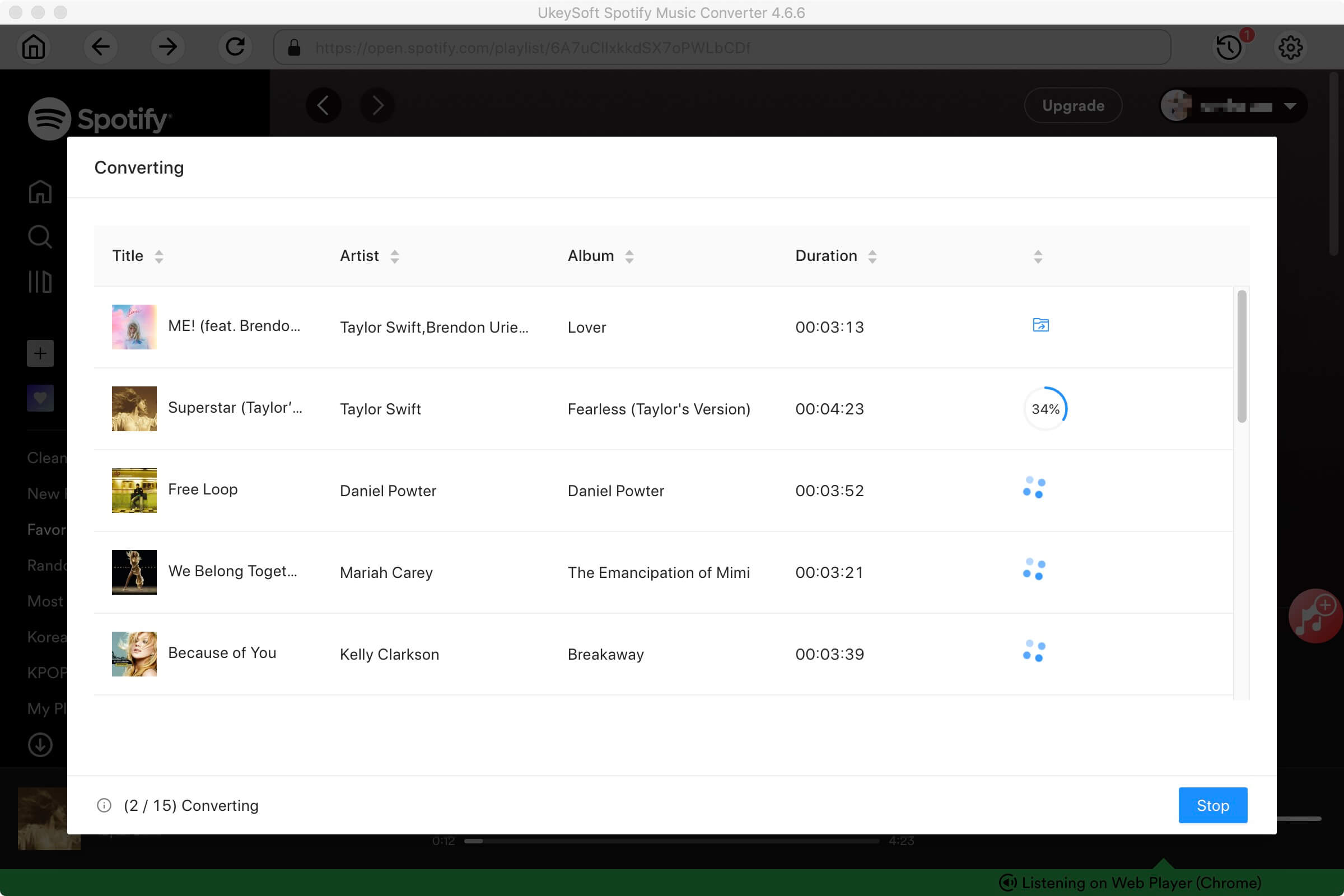
Une fois que nous avons obtenu la chanson Spotify locale ne contenant pas de DRM, nous devons ensuite connecter le contenu multimédia de votre ordinateur à Apple TV 4. Vous pouvez importer toutes vos chansons Spotify converties dans iTunes, puis les transférer sur Apple TV sans DRM sur Apple TV à l'aide du partage familial.
Étape 1. Ouvrir le partage à domicile dans iTunes
Ouvrez iTunes et accédez à Fichier> Partage à domicile et choisissez Activer le partage à domicile. Saisissez votre identifiant Apple et votre mot de passe, puis cliquez sur Activer le partage à domicile.
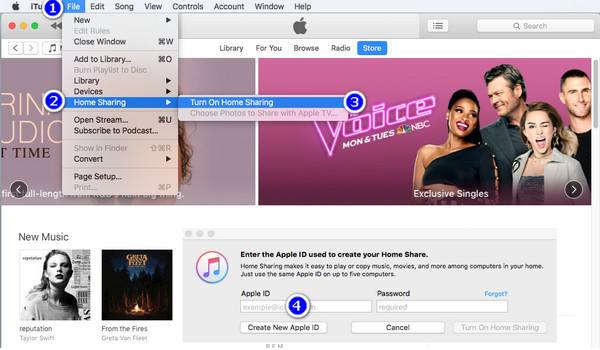
Étape 2. Ouvrir le partage à domicile sur Apple TV 4
Sur votre Apple TV 4, accédez à Paramètres> Comptes> Partage à domicile, sélectionnez Activer le partage à domicile, puis saisissez votre identifiant Apple et votre mot de passe.
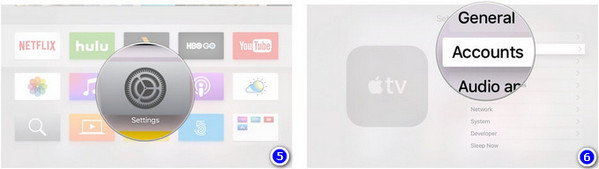
Étape 3. Partager le contenu multimédia sur un ordinateur avec Apple TV 4
Sélectionnez «Ordinateurs» sur votre Apple TV 4, puis vous verrez votre contenu multimédia sur votre ordinateur répertorié sur votre Apple TV. Vous pouvez maintenant commencer à lire de la musique Spotify depuis votre ordinateur sur Apple TV 4.
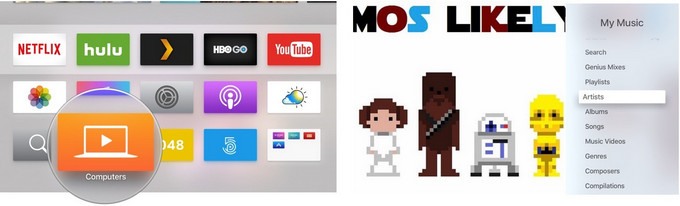
Rapide: vous pouvez vous identifier avant de pouvoir commenter.
Pas encore de compte. S'il vous plaît cliquez ici pour vous inscrire.

Convertissez Apple Music, iTunes M4P Songs et Audiobook en MP3, M4A, AAC, WAV, FLAC, etc.

Profitez d'une vie numérique sûre et libre.
utilitaire
Multimédia
Copyright © 2023 UkeySoft Software Inc. Tous droits réservés.
Pas encore de commentaire. Dis quelquechose...